Fjernelse af fastklemt papir i printeren
-
Tryk på knappen Stop på printeren.
-
Sluk for printeren, og tag stikket ud.
-
Åbn scanningsenheden/dækslet.
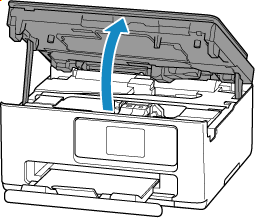
 Vigtigt
Vigtigt-
Berør ikke den klare film (A) og det hvide bælte (B).
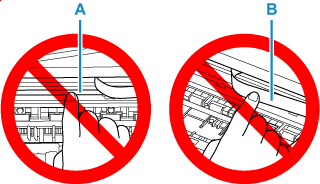
Hvis du pletter eller ridser denne ved at berøre den med papir eller din hånd, kan det beskadige printeren.
-
-
Kontroller, om det fastklemte papir befinder sig under FINE-patronholder.
Hvis det fastklemte papir befinder sig under FINE-patronholderen, skal du flytte FINE-patronholderen helt til højre eller venstre, alt efter hvad der gør det nemmest at fjerne papiret.
Når du flytter FINE-patronholderen, skal du holde på FINE-patronholderen og langsomt lade den glide helt til højre eller venstre.
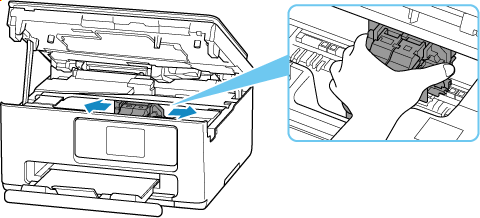
-
Tag godt fat om det fastklemte papir med begge hænder.
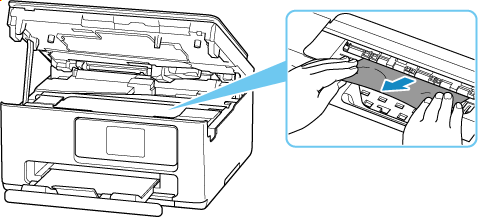
Hvis papiret er rullet op, skal du trække det ud og tage fat i papirets kanter.
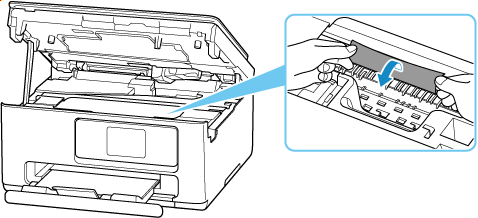
-
Træk det fastklemte papir langsomt ud, så det ikke rives itu.
Træk papiret ud i en vinkel på ca. 45 grader.
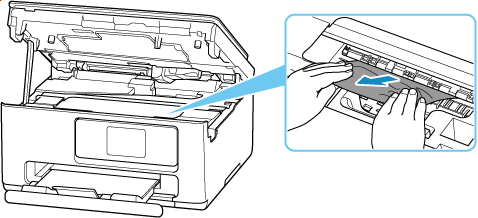
-
Sørg for, at alt fastklemt papir er fjernet.
Hvis papiret rives i stykker, når du trækker det ud, kan der stadig sidde en rest papir i printeren. Kontroller følgende, og fjern eventuelt papir, der stadig sidder fast.
- Er der stadig papir under FINE-patronholderen?
- Er der nogen små stykker papir tilbage i printeren?
- Er der stadig papir i de tomme rum (C) til venstre og højre i printeren?
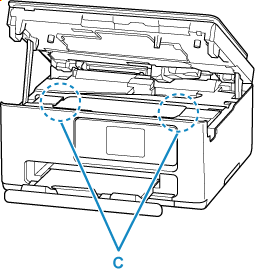
 Bemærk
Bemærk-
Hvis du ikke kan fjerne det fastklemte papir, skal du afmontere dækslet på bagsiden og fjerne det fastklemte papir fra bagsiden.
-
Luk scanningsenheden/dækslet.
Du lukker scanningsenheden/dækslet ved at løfte det lidt op og derefter sænke det forsigtigt.
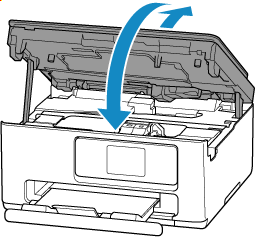
-
Sæt printerstikket i igen, og tænd printeren igen.
-
Læg papiret i.
- Ilægning af fotopapir/almindeligt papir i bagerste bakke
- Ilægning af konvolutter i den bagerste bakke
- Ilægning af almindeligt papir i kassette
 Bemærk
Bemærk- Sørg for at bruge egnet papir til udskrivning, og ilæg det korrekt.
- Vi anbefaler at bruge andre papirstørrelser end A5 til udskrivning af dokumenter med fotos eller grafik. A5-papir kan krøller og sætte sig fast, når det kommer ud af printeren.
-
Udskriv igen.
Alle job i udskriftskøen bliver annulleret. Udskriv igen.

